Aplikace Autodesk Vault představuje technické řešení správy dat zajišťující integritu projektových vztahů a podporující správu revizí. Server SharePoint oproti tomu poskytuje ostatním uživatelům v organizaci, jež se zabývá návrhem, zjednodušené a známé rozhraní. Integraci umožňuje využití služby Microsoft Business Connectivity Services (BCS) a aplikace Autodesk Vault se serverem Microsoft SharePoint.
Uživatelé služby SharePoint mají možnost pomocí jejího rozhraní vyhledat, propojit a stáhnout soubory vizualizace z aplikace Autodesk Vault a zobrazit jejich seznam.
Rozmístění a konfigurace aplikace Vault integrované se serverem SharePoint 2010
Požadavky na produkty
-
Aplikace Autodesk Vault Collaboration (2012 nebo 2013), případně Vault Professional (2012, 2013 nebo 2014).
-
Server Microsoft SharePoint 2010 Standard nebo vyšší
– Aplikace Business Data Connectivity Service
– Aplikace Search Service
-
Sada Microsoft WSE 3 (verze Web Service Extensions 3) je k dispozici ke stažení na adrese Microsoft.com.
Dostupnost v různých edicích
| 2012 | 2013 | 2014 | |
|---|---|---|---|
| Autodesk Vault Basic |

|
||
| Autodesk Vault Workgroup |

|
||
| Autodesk Vault Collaboration |

|

|

|
| Autodesk Vault Professional |

|

|

|
Chcete-li rozmístit a nakonfigurovat integrované aplikace Vault a Microsoft SharePoint, řiďte se následujícím postupem.
Rozmístění aplikace Vault integrované se serverem SharePoint
Balíčkem rozmístění se rozumí spustitelný soubor, který je třeba spustit z instalační obrazovky. Balíček rozmístění rozbalí obsažené soubory do zadaného umístění.
- Zkontrolujte, zda máte na serveru SharePoint nainstalováno rozšíření WSE 3.
- Spusťte průvodce instalací konzoly serveru Autodesk Data Management Server.
- V Průvodci instalací klikněte na tlačítko Instalovat.
- Pokud jste tak již neučinili, přijměte licenci a smlouvu o poskytování služeb a klikněte na tlačítko Další.
- Pokud jste tak již neučinili, zadejte informace o produktu a licenci. Klikněte na tlačítko Další.
- Na stránce Konfigurace instalace v průvodci instalací zaškrtněte políčko Integrace aplikace Autodesk se serverem Office SharePoint Server 2010.
- Klikněte na tlačítko Instalovat.
Balíček rozmístění nainstaluje soubory.
Správa rozmístění
K rozmístění řešení služby SharePoint slouží dávkové soubory. Dávkové soubory slouží především ke dvěma hlavním účelům.
Nejprve je nutné nainstalovat model BDS. Model BDS je nezbytný ke komunikaci s aplikací Autodesk Vault. Druhým účelem je vytvoření seznamů ve správném formátu a dvou webových konfiguračních stránek sloužících ke správě.
Konfigurační stránky sloužící ke správě
První konfigurační stránka, Nastavení aplikace Vault, se týká farmy. Tato stránka by měla být nakonfigurována správcem kolekce webů. Výchozí umístění konfigurační stránky Nastavení aplikace Vault:
_layouts/Autodesk.Vault.BCSConnect/VaultSettings.aspx
Druhá konfigurační stránka – konfigurační webová stránka Přidat seznam – je určena pro vlastníky webu. Pomocí stránky Přidat seznam lze z dat aplikace Vault vytvořit nové seznamy serveru SharePoint. Nové seznamy jsou vytvořeny na webu, z něhož byla stránka otevřena. Výchozí umístění této stránky:
vybraný web: _layouts/Autodesk.Vault.BCSConnect/addVaultlist.aspx
Dávkové soubory
Soubor deployAll.bat rozmístí integraci aplikace Vault do výchozí kolekce. Při použití souboru deployAll.bat není nutné použít soubory deployFarm.bat a deploySite.bat. Každý dávkový soubor rozmístění má odpovídající dávkový soubor odvolání, který umožňuje řešení zase odebrat. Soubor deployAll.bat lze použít v případě, že výchozí kolekce webů je jedinou kolekcí nebo existuje více kolekcí webů.
Soubor deployFarm.bat rozmístí řešení služby SharePoint (model BCS) a ve farmě vytvoří webovou stránku Nastavení aplikace Vault. Soubor deploySite.bat podporuje rozmístění tři výchozích seznamů do konkrétní kolekce webů. Před použitím souboru deploySite.bat je nutné v každém dávkovém souboru upravit cestu. Postup při úpravě cesty je podrobně popsán v následující části.
Rozmístění na více kolekcí webů je přípustné.
Příklad rozmístění aplikace Vault serveru SharePoint na výchozí web
Aplikaci Vault serveru SharePoint lze rozmístit na výchozí web a potom z webu podřízeného jiné kolekci webů otevřít webovou stránku Přidat seznam.
-
Při výchozím rozmístění je vytvořena stránka Přidat seznam: http://ServerABC/_layouts/Autodesk.Va...Vaultlist.aspx
- Na webu „Elektro“ spadajícím do kolekce webů je třeba vytvořit nový seznam aplikace Vault.
„Technické práce“: http://ServerABC/sites/Engineering/Electrical/SitePages/Home.aspx
- Zkopírujte část cest a začínající textem „_layouts“ z výchozího webu. Připojte ji k cestě vybraného webu:
http://ServerABC/sites/Engineering/Electrical/_layouts/Autodesk.Vault.BCSConnect/addVaultlist.aspx
- Použití této virtualizované cesty k otevření stránky Přidat seznam vytvoří nový seznam úložiště. Ten bude výhradní pro web, z něhož byl vytvořen
- Pokud je server SharePoint nainstalován v jiném než výchozím umístění, upravte umístění SPPATH ve všech dostupných dávkových souborech. Nahraďte text „localhost“ názvem serveru.
Nastavte adresu URL=http://ServerABC.
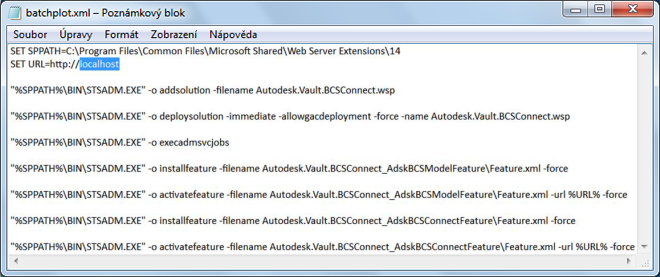
- Pokud chcete rozmístit integraci aplikace Vault do konkrétní kolekce webů, přidejte cestu k této kolekci webů do souboru deploysite.bat.
Název serveru = ServerABC
Kolekce webů = Technické práce
Nastavte adresu URL=http://ServerABC/Sites/Engineering.
- Pokud chcete aktualizovat existující rozmístění konektoru aplikace Vault, spusťte soubor retractall.bat. Existující rozmístění tak připravíte na aktualizaci.
- Zde uvedené úlohy správce serveru SharePoint je vhodné dokončit před vytvořením vlastních seznamů pomocí příkazu Přidat seznam.
Nastavení přístupových oprávnění
Je nutné nakonfigurovat přístupová oprávnění k souborům aplikace Vault. Pokud používáte aplikaci Vault Professional, bude také nutné nakonfigurovat přístupová oprávnění ke změnovým příkazům a položkám.
- Spuštění centrální správy serveru SharePoint 2010
- Ve Správě aplikací klikněte na položku Správa aplikací služby.
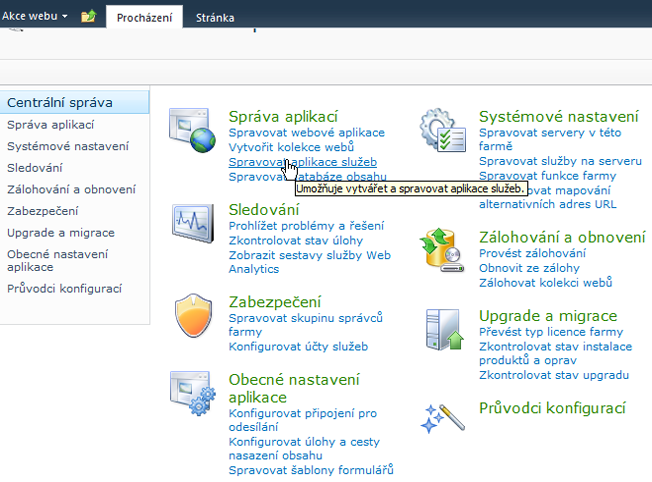
- Klikněte na položku Služba připojení obchodních dat.
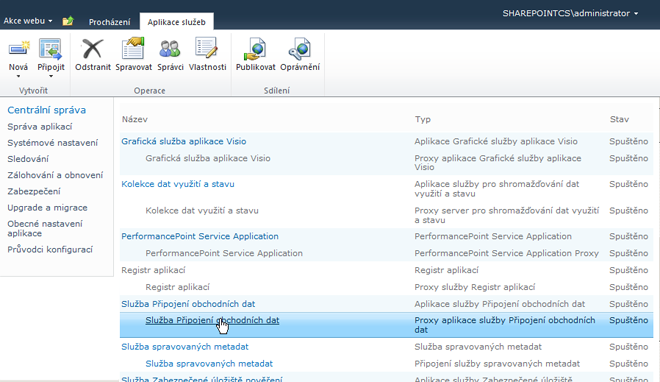
- Na panelu nástrojů v části Pohled otevřete rozevírací seznam a vyberte položku Externí typy obsahu.
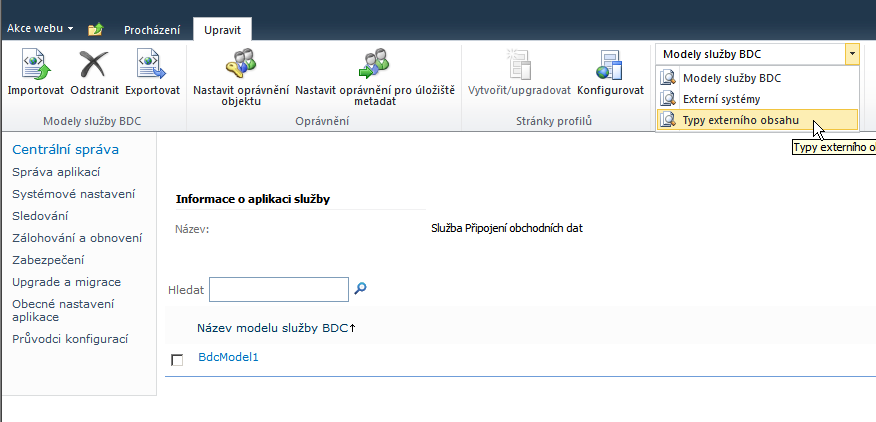
- Zaškrtněte zaškrtávací políčko AdskVaultFile.
- Klikněte na položku Nastavit oprávnění objektů.
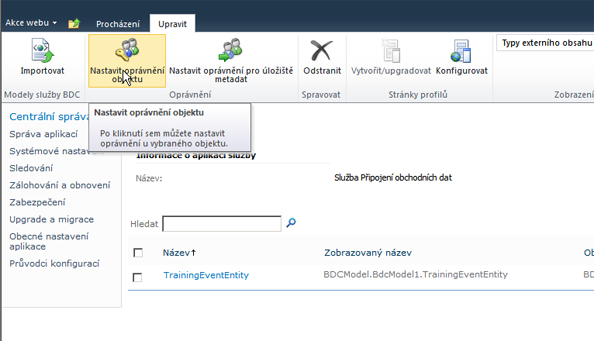
- Přidejte všechny autorizované uživatele a zaškrtněte každé zaškrtávací políčko.
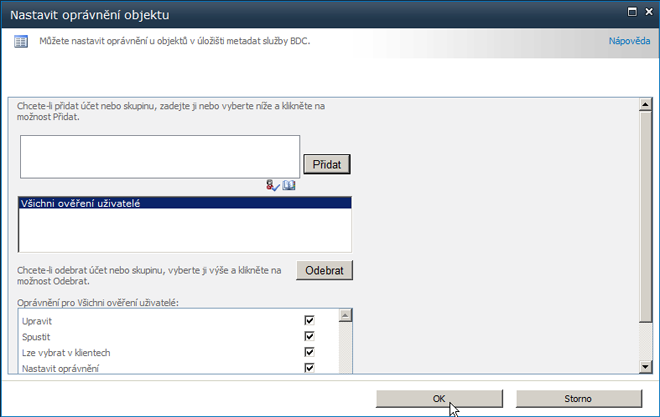
- Klikněte na tlačítko OK.
- Pokud používáte aplikaci Vault Professional, zopakujte u položek AdskVaultChangeOrder a AdskVaultItem kroky 2 a 3.
Konfigurace stránky profilu
Aby bylo možné rozpoznat soubory aplikace Vault, je nutné nakonfigurovat stránku profilu. Pokud používáte aplikaci Autodesk Vault Professional, bude také třeba zajistit, aby byly změnové příkazy a položky snadno rozlišitelné.
- Zaškrtněte možnost AdskVaultFile a vyberte možnost Konfigurovat. Pokud používáte aplikaci Vault Professional, zaškrtněte i možnosti AdskVaultItem a AdskVaultChangeOrder.
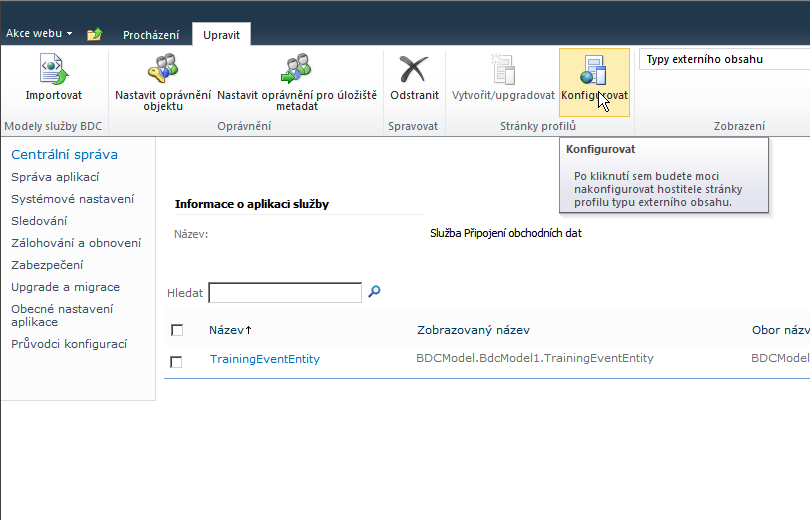
- Do pole Adresa URL zadejte . http://<název serveru>/
- Klikněte na tlačítko OK. Poznámka: Pokud znovu importujete upravený model BCS, není výběr možnosti Vytvořit/Aktualizovat nezbytný. Pokud se rozhodnete tuto možnost vybrat, bude možná nutné provést další ruční úpravu XSL. Zajistíte tak správné zobrazování miniatur. Tento proces je podrobně popsán v části Další témata v podsekci Problémy se zobrazováním miniatur po aktualizaci modelu BCS.
- Zaškrtněte možnost AdskVaultFile a klikněte na možnost Vytvořit/Aktualizovat. Pokud používáte aplikaci Vault Professional, zaškrtněte i možnosti AdskVaultItem a AdskVaultChangeOrder.
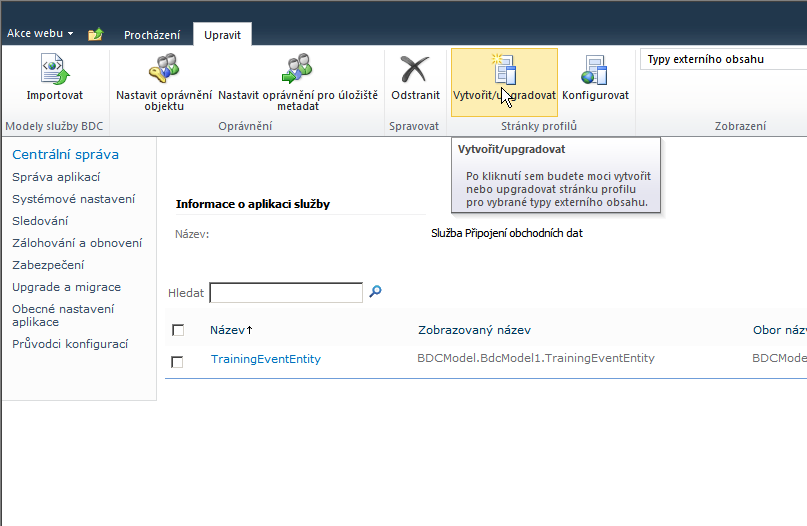
- Klikněte na tlačítko OK.
Konfigurace přihlášení do aplikace Vault
Po nakonfigurování stránky profilu je nutné vytvořit a nakonfigurovat přihlášení do aplikace Vault. Všichni, kdo se budou chtít přihlásit do úložiště, budou používat jedno přihlášení. Je tudíž vhodné vytvořit vlastního uživatele aplikace Vault.
Tento uživatel bude vyžadovat přístup pro čtení u objektů, u nichž chcete, aby byly na serveru SharePoint pro aplikaci Vault viditelné.
- Přejděte na adresu URL http://<název serveru>/_layouts/Autodesk.Vault.BCSConnect/VaultSettings.aspx.

- Vyplňte informace o připojení aplikace Vault.
- Názvem serveru může být název počítače nebo IP adresa.
- Možnost Aktualizovat heslo vyberte pouze v případě, že chcete změnit heslo.
- Pojem Okno mezipaměti označuje období, po které zůstávají miniatury obrázků aplikace Vault uloženy v mezipaměti serveru SharePoint.
- V části Povolené přípony souborů naleznete přípony souborů, které jsou na stránkách profilů k dispozici u možností stažení zdroje nebo vizualizace.
- Soubory vizualizace jsou definovány jedinečným vztahem v aplikaci Vault.
- Možnost Povolit stažení vizualizace umožňuje stahovat z aplikace Vault určené soubory vizualizace.
- Možnost Požadovat synchronizovanou vizualizaci brání stažení zastaralých souborů vizualizace.
- Možnost Zobrazit pouze vydané revize omezuje všechny seznamy a výsledky vyhledávání na poslední vydanou verzi. Pokud žádná verze vydána nebyla, nebude objekt navrácen. Pokud je poslední verze teprve ve stadiu Rozpracováno nebo jiném, bude navrácena poslední vydaná verze.
- Stiskněte tlačítko Uložit.
Konfigurace vyhledávání v aplikaci Vault
Po nastavení profilové stránky a vytvoření přihlašovacího jména aplikace Vault je třeba nakonfigurovat server SharePoint tak, aby umožnil v aplikaci Vault vyhledávání.
-
Přejděte do centrální správy a ve Správě aplikací klikněte na položku Správa aplikací služby.
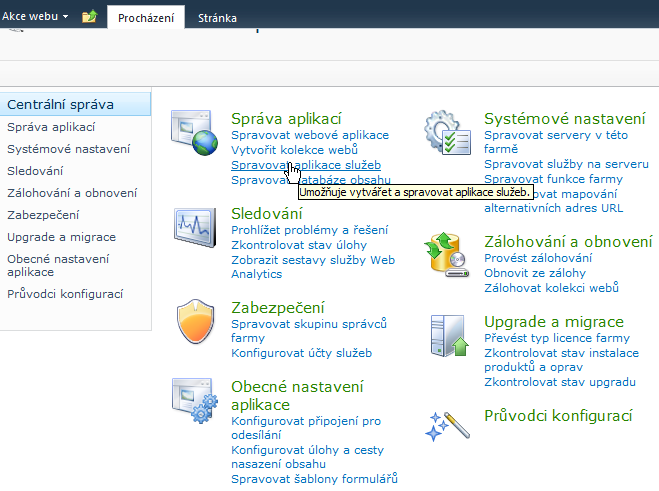
-
Klikněte na položku Aplikace Vyhledávání.
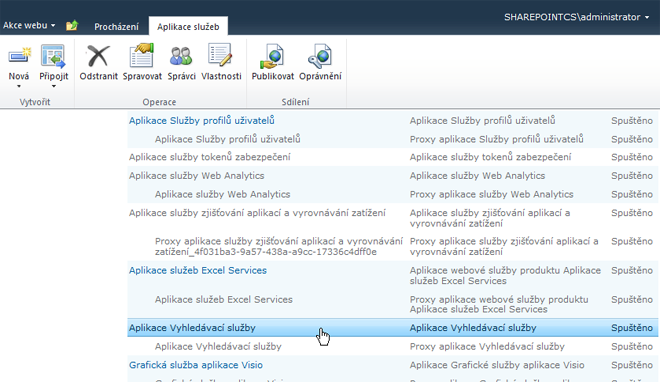
-
V části Dotazy a výsledky na levé straně klikněte na položku Federovaná umístění.
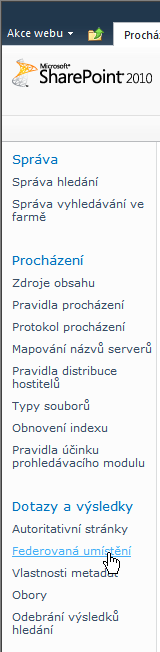
-
Klikněte na položku Nové umístění.
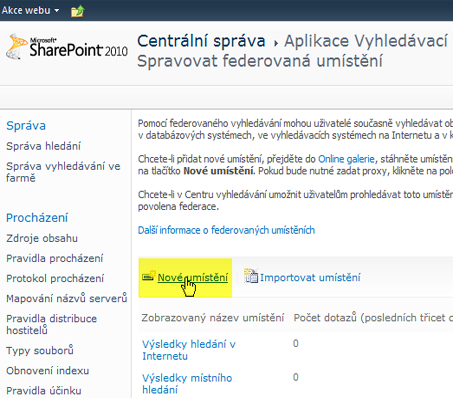
-
Zadejte následující informace:
-
Nastavte název umístění: VaultSearch
-
Nastavte název zobrazení: Vyhledávání aplikace Vault
-
Zadejte popis: Vyhledávání aplikace Vault
-
Přejděte dolů k části Informace o umístění. V podsekci Typ umístění vyberte přepínač OpenSearch 1.0/1.1.
-
Do pole Šablona dotazu zadejte následující řetězec. Tip: Název serveru zkopírujte z prohlížeče.
http://<nazev_serveru>/_layouts/Autodesk.Vault.BCSConnect/VaultSearch.asp
x?s={searchTerms}
-
V podsekci Informace o zobrazení v části Metadata zobrazení federovaných výsledků vyhledávání zrušte zaškrtnutí políčka Použít výchozí formátování.
-
Bezprostředně pod zaškrtávacím políčkem Použít výchozí formátování se nachází část XSL. Nahraďte výchozí obsah obsahem souboru searchResult.XSL z instalační složky. (Tento krok zajistí správné formátování výsledků vyhledávání.)
-
Přejděte do části Zadat pověření (v dolní části obrazovky) a v podsekci Uživatel vyberte možnost Kerberos ‐ Automatické předání uživatelského pověření.
-
- V dolní části obrazovky klikněte na tlačítko OK.
Rychlé reference
Následující odkazy na stránky aplikace Vault vznikají při rozmístění.
Konfigurační stránka aplikace Autodesk Vault:
http:// <NazevServeru>/_layouts/Autodesk.Vault.BCSConnect/VaultSettings.aspx
Stránka tvorby seznamu serveru Autodesk SharePoint:
http:// <NazevServeru>/_layouts/Autodesk.Vault.BCSConnect/addVaultlist.aspx
Rozmístění a konfigurace aplikace Vault integrované se serverem SharePoint 2007 (pouze aplikace Vault 2012 a 2013)
Instalace integrace serveru SharePoint do serveru SharePoint nainstaluje iFiltr souborů DWG i iFiltr aplikace Inventor. Filtry iFilters extrahují vlastnosti souborů a hodnoty těchto vlastností ze souborů odeslaných z aplikace Autodesk Vault. Po nainstalování integrace serveru SharePoint lze na tomto serveru vyhledávat soubory pomocí vlastností souborů, jako jsou číslo součásti, popis nebo revize.
Dostupnost v různých edicích
Integrace aplikace SharePoint 2007 a aplikace Vault je dostupná v určitých edicích aplikace Autodesk Vault. V níže uvedené tabulce zjistíte, zda má tuto funkci i vaše edice aplikace Vault.
| 2012 | 2013 | 2014 | |
|---|---|---|---|
| Autodesk Vault Basic |

|
||
| Autodesk Vault Workgroup |

|
||
| Autodesk Vault Collaboration |

|

|

|
| Autodesk Vault Professional |

|

|

|
Požadavky na integraci serveru SharePoint
Požadavky na produkty
-
Aplikace Autodesk Vault Collaboration nebo Vault Professional 2012 nebo 2013
-
Server Microsoft SharePoint 2007 Standard nebo vyšší
– Aplikace Business Data Connectivity Service
– Aplikace Search Service
-
Sada Microsoft WSE 3 (verze Web Service Extensions 3) je k dispozici ke stažení na adrese Microsoft.com.
Požadavky na operační systém
32bitový operační systém:
- Windows Server 2003 Standard Edition SP2
- Windows Server 2003 Enterprise Edition SP2
64bitový operační systém:
- Windows Server 2003 Standard Edition SP2 x64
- Windows Server 2003 Enterprise Edition SP2 x64
Další komponenty:
- Server Microsoft Office SharePoint Server 2007
Doporučený hardware
- Procesor serveru 2,5 GHz nebo vyšší; doporučeno duální procesor 3,0 GHz nebo vyšší
- 1 GB paměti nebo více, doporučeno 2 GB
- 1 GB prostoru na disku
Instalace integrace serveru SharePoint
- Před instalací se ujistěte, zda jsou splněny tyto podmínky:
- Na počítači, který bude hostitelem serveru SharePoint, je nainstalován server Microsoft Office SharePoint Server 2007.
- V serveru SharePoint byly vytvořeny sdílené služby. Obsahuje-li server více než jednu sdílenou službu, bude integrace serveru SharePoint instalována do všech služeb.
- Stav vyhledávacích služeb serveru Office SharePoint je spuštěno. Služby lze spustit pomocí položek Centrální správa serveru SharePoint ► Operace ► Služby na serveru.
- Na stránce Přijmout podmínky smlouvy klikněte na tlačítko Souhlasím a na tlačítko Další.
- Na stránce Konfigurace a instalace vyberte možnost Konfigurace produktu Autodesk Office SharePoint Server 2007 a klikněte na položku Nainstalovat.
- Po dokončení instalace klikněte na tlačítko Dokončit.
Po instalaci server SharePoint nakonfigurujte.
- Z nabídky Start systému Windows vyberte položky Všechny programy ► Microsoft Office Server ► Centrální správa serveru SharePoint. Po přihlášení k serveru SharePoint lze z navigačního panelu na levé straně stránky vybrat možnost Správa sdílených služeb.
- Z položky Správa sdílených služeb vyberte sdílenou službu, kterou chcete konfigurovat, například Sdílené_služby1.
- Na domovské stránce této sdílené služby vyberte položku Nastavení vyhledávání.
- Klikněte na stránce Konfigurovat nastavení hledání na odkaz Zdroje obsahů a plány procházení.
- Klikněte na stránce Spravovat zdroje obsahu na položku Zahájit veškeré procházení.
- Plány procházení lze také konfigurovat. Další informace o procházení obsahu naleznete zde: http://technet.microsoft.com/en-us/library/cc261690(office.12).aspx (pouze v angličtině).
Další informace o serveru Microsoft SharePoint Server naleznete zde: http://office.microsoft.com/cs-cz/sharepointserver/FX101211721033.aspx.
iFiltry budou také nainstalovány instalací serveru Autodesk Data Management Server do počítače hostujícího server Microsoft Office SharePoint Server 2007. V tomto případě nelze při instalaci integrace serveru SharePoint změnit umístění iFiltrů nainstalovaných se serverem Autodesk Data Management Server.
Pokud byly do jednoho počítače nainstalovány server Autodesk Data Management Server i konfigurace Autodesk pro server Office SharePoint a jestliže bude server Autodesk Data Management Server odinstalován, bude třeba instalaci konfigurace Autodesk pro server Office SharePoint opravit.